Các phần mềm chỉnh sửa video chuyên nghiệp thường rất nặng, dễ gây lỗi hệ thống, hoặc yêu cầu chi phí đăng ký định kỳ. Điều này gây khó khăn cho nhiều người dùng muốn thực hiện các thao tác cơ bản mà không cần đầu tư lớn vào phần cứng hay phần mềm. Trong bối cảnh đó, Omni Tools nổi lên như một giải pháp thay thế hiệu quả, cho phép bạn chỉnh sửa video theo nhiều cách trực tiếp trên trình duyệt web, hoàn toàn miễn phí. Công cụ mã nguồn mở này còn cung cấp nhiều tính năng hữu ích khác, bao gồm cả chỉnh sửa hình ảnh cơ bản và các công cụ PDF, vượt xa kỳ vọng của một nền tảng miễn phí. Việc sở hữu một công cụ chỉnh sửa video mã nguồn mở, dựa trên trình duyệt mang lại nhiều lợi ích đáng kể, đặc biệt là về khả năng tiếp cận và quyền riêng tư, giúp người dùng Việt Nam dễ dàng tiếp cận công nghệ chỉnh sửa mà không phải lo lắng.
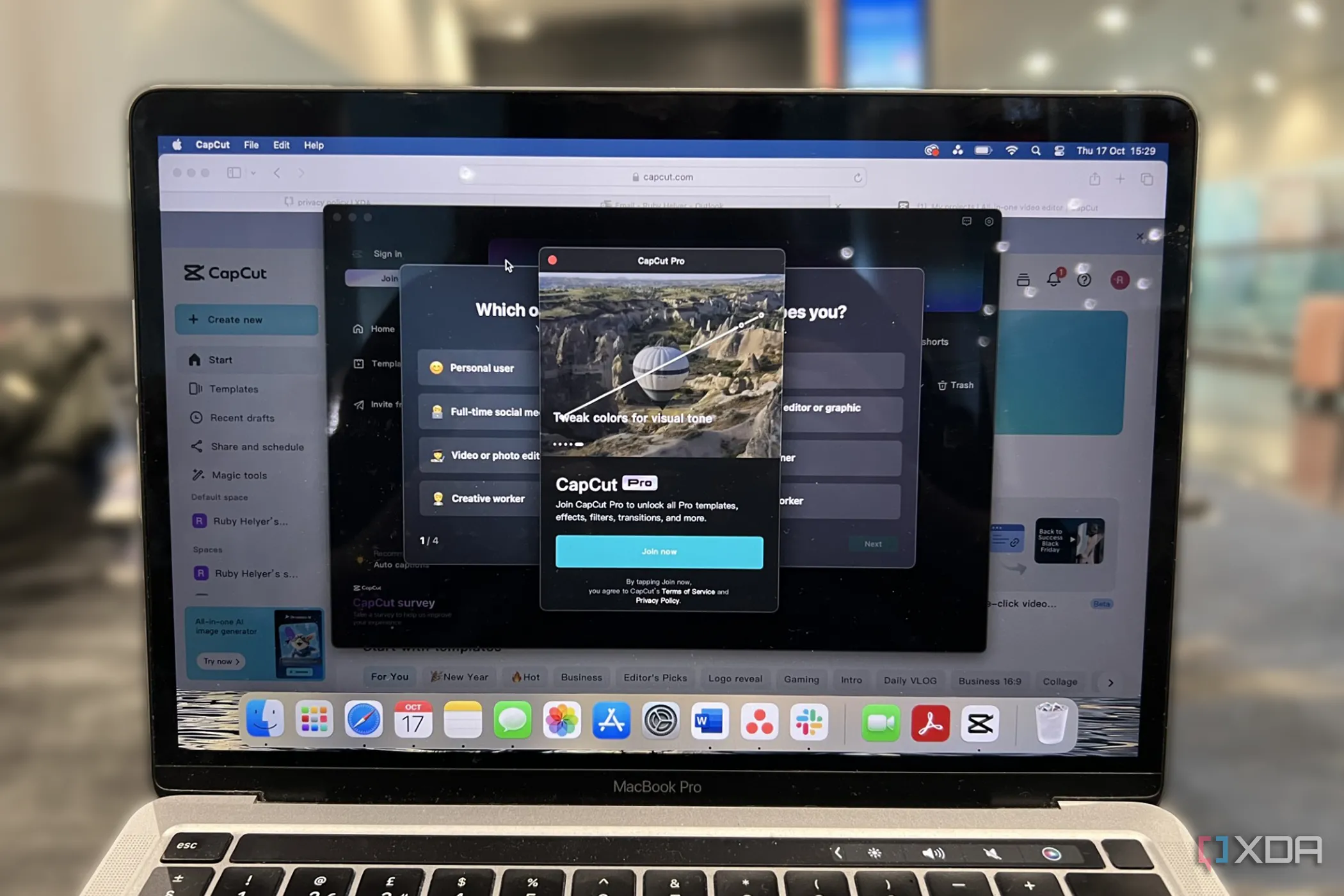 Ứng dụng CapCut trên MacBook Pro với màn hình chào mừng
Ứng dụng CapCut trên MacBook Pro với màn hình chào mừng
Cắt video dễ dàng với Omni Tools
Rút ngắn các đoạn video clip một cách nhanh chóng
Với tính năng cắt video, Omni Tools mang lại độ chính xác cao và giao diện làm việc gọn gàng, cùng với các công cụ tích hợp khác trong một nền tảng duy nhất.
Cách thực hiện rất đơn giản: bạn chỉ cần tải video của mình lên Omni Tools. Video được tải lên sẽ hiển thị ở khung bên trái, và khung bên phải sẽ chứa video đã được cắt.
Sử dụng thanh trượt thời gian bên dưới video để kéo từ đầu hoặc cuối để cắt. Nếu bạn cần độ chính xác cao hơn, bạn có thể nhập trực tiếp các mốc thời gian chính xác vào các ô bên dưới video. Việc nhập mốc thời gian này đặc biệt hữu ích nếu bạn gặp khó khăn trong việc cắt đến một điểm chính xác bằng cách điều chỉnh thanh trượt. Bạn có thể đặt điểm bắt đầu hoặc kết thúc cụ thể để lấy những phần mong muốn của video.
Sau khi đã cắt xong, video đã được rút ngắn sẽ xuất hiện ở khung bên phải, sẵn sàng để bạn tải về. Đây là một công cụ cắt video online hiệu quả cho mọi nhu cầu.
Thay đổi tốc độ phát video
Tăng hoặc giảm tốc độ video theo ý muốn
Đôi khi, việc cắt bỏ các phần của video có thể làm mất đi quá nhiều ngữ cảnh, nhưng tăng tốc độ video lên một chút lại không ảnh hưởng đáng kể đến nội dung, đồng thời vẫn giúp video của bạn nằm trong khung thời gian quy định – điều này rất tuyệt vời cho các video YouTube Shorts với giới hạn 1 phút. Ngoài ra, việc tăng hoặc giảm tốc độ video cũng có thể là một lựa chọn sáng tạo thay vì chỉ là một yêu cầu về mặt thời gian.
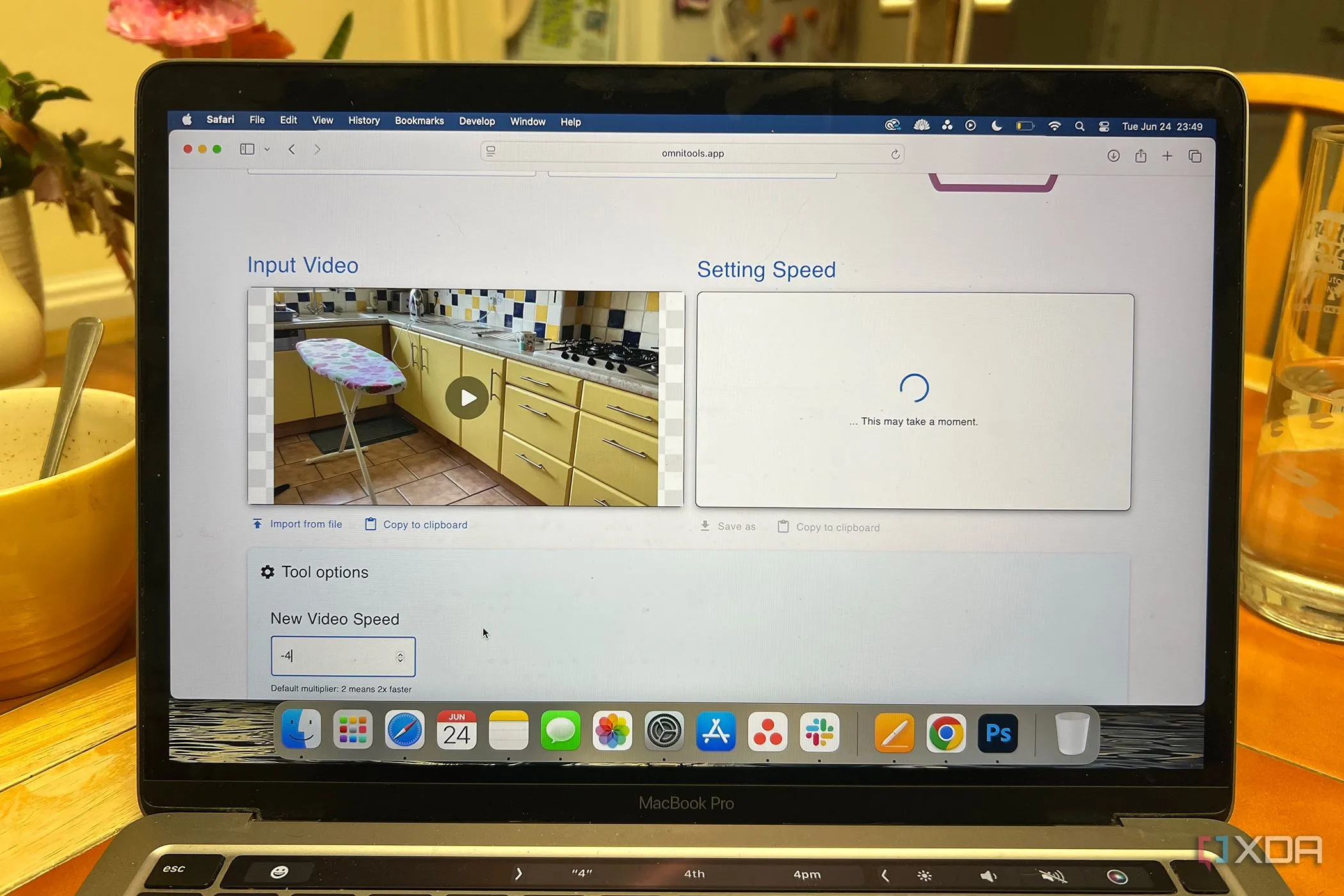 Giao diện công cụ thay đổi tốc độ video của Omni Tools
Giao diện công cụ thay đổi tốc độ video của Omni Tools
Omni Tools cho phép bạn tăng hoặc giảm tốc độ video với vô số mức điều chỉnh. Việc áp dụng thay đổi tốc độ rất dễ dàng. Trong ô bên dưới trình tải lên, có một con số với các nút mũi tên lên và xuống. Mặc định là “2”, tức là nhanh gấp đôi, nhưng bạn có thể dễ dàng chỉnh sửa. Ví dụ, bạn có thể đặt video của mình nhanh hơn 432 lần so với bản gốc (mặc dù điều này không được khuyến nghị) hoặc chậm hơn 8 lần.
Bạn có thể phải đợi từ vài giây đến vài phút để video mới với tốc độ nhanh hơn hoặc chậm hơn của bạn xuất hiện. Công cụ này không tức thì như một số công cụ khác trong Omni Tools. Đây là tính năng tuyệt vời để điều chỉnh tốc độ video online mà không cần phần mềm phức tạp.
Cắt khung hình video của bạn (Crop)
Tập trung khung hình vào các khu vực cụ thể
Đôi khi, việc điều chỉnh lại khung hình video là cần thiết để tập trung vào một ngữ cảnh cụ thể hoặc nhấn mạnh một phần của nó. Hãy sử dụng công cụ cắt khung hình của Omni Tools cho mục đích này.
Thay vì kéo qua khu vực bạn muốn cắt, bạn sẽ nhập tọa độ. Điều này có thể mất vài lần thử để làm đúng, nhưng bạn có thể thử nghiệm với các cài đặt mặc định để ước lượng vị trí các đường cắt trước khi nhập lại tọa độ X và Y của riêng bạn.
Có bốn ô bên dưới trình tải video: tọa độ X (trái) và Y (trên) để đặt hộp cắt, và hai ô còn lại là cho chiều rộng và chiều cao mới của video đã cắt của bạn. Nó cũng hiển thị kích thước gốc bên dưới trình tải lên, giúp bạn biết được mình sẽ cắt đi bao nhiêu. Công cụ này giúp bạn cắt video online để có được khung hình ưng ý.
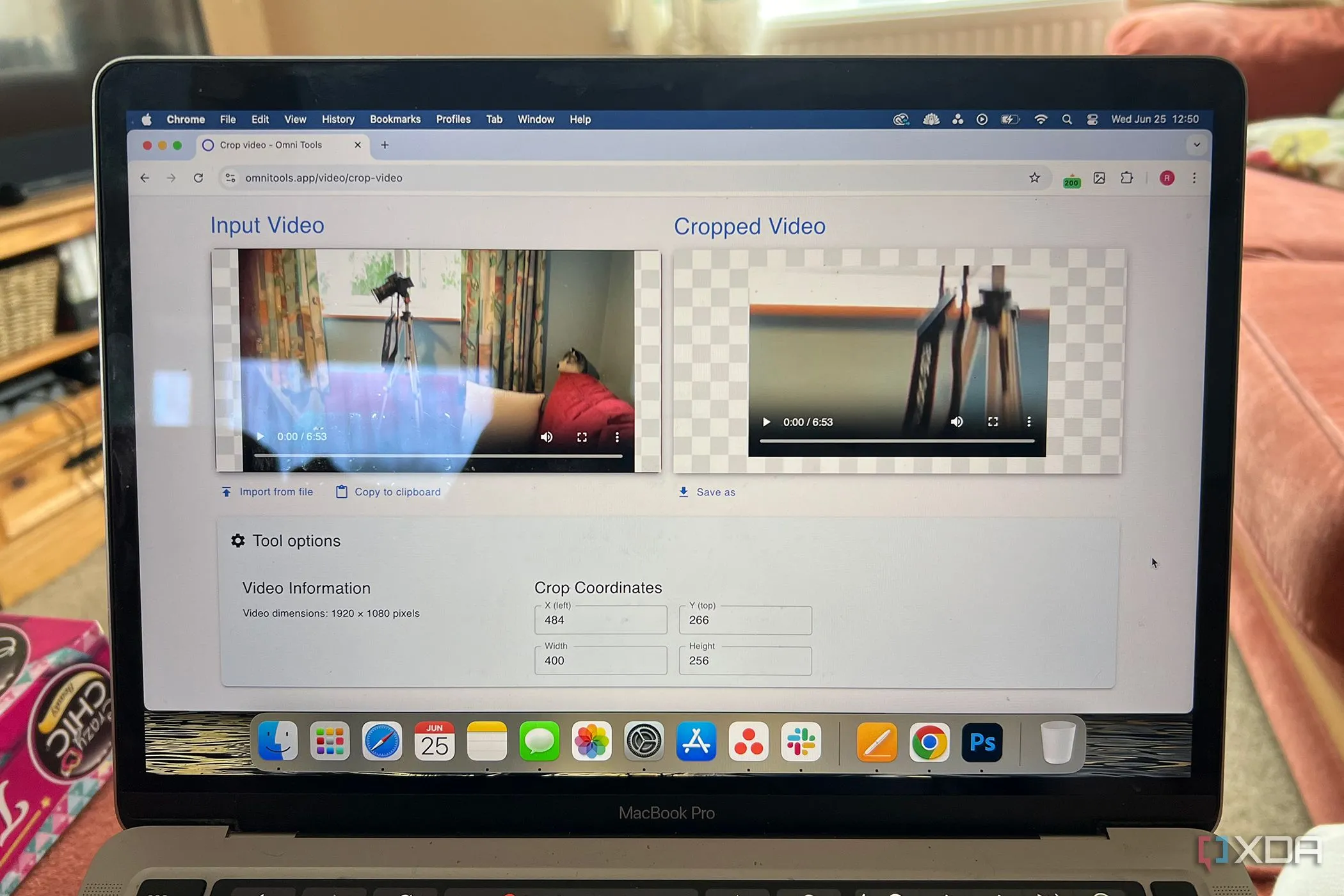 Giao diện công cụ cắt khung hình video của Omni Tools
Giao diện công cụ cắt khung hình video của Omni Tools
Lặp lại video của bạn (Loop)
Tự động phát lại video nhiều lần
Việc lặp lại video mang lại lợi thế khi bạn muốn chia sẻ các clip ngắn mà mọi người có thể xem toàn bộ, thay vì bỏ qua. Tính năng này hoạt động tốt cho các video hài hước hoặc các video hành động nhanh, ngắn, nhiều chi tiết. Bạn cũng có thể lặp lại một video nếu bạn sử dụng nó cho mục đích hình ảnh hoặc âm thanh nền – ví dụ như màn hình chờ lò sưởi bập bùng – để đảm bảo video không kết thúc quá sớm.
Công cụ lặp video của Omni Tools mất một chút thời gian để xử lý. Tôi đã tải lên một video dài 22 giây và đặt nó lặp lại 3 lần, tổng cộng hơn một phút. Quá trình này mất khoảng mười phút để hoàn tất.
Việc này rất dễ thực hiện nếu bạn không ngại chờ đợi. Tải video của bạn lên, và bên dưới, chọn số lần bạn muốn video lặp lại. Sau khi xử lý xong, bạn sẽ có thể xem và tải xuống video đã được lặp lại của mình. Tính năng này giúp bạn tạo video lặp hiệu quả cho các mục đích trình chiếu hoặc giải trí.
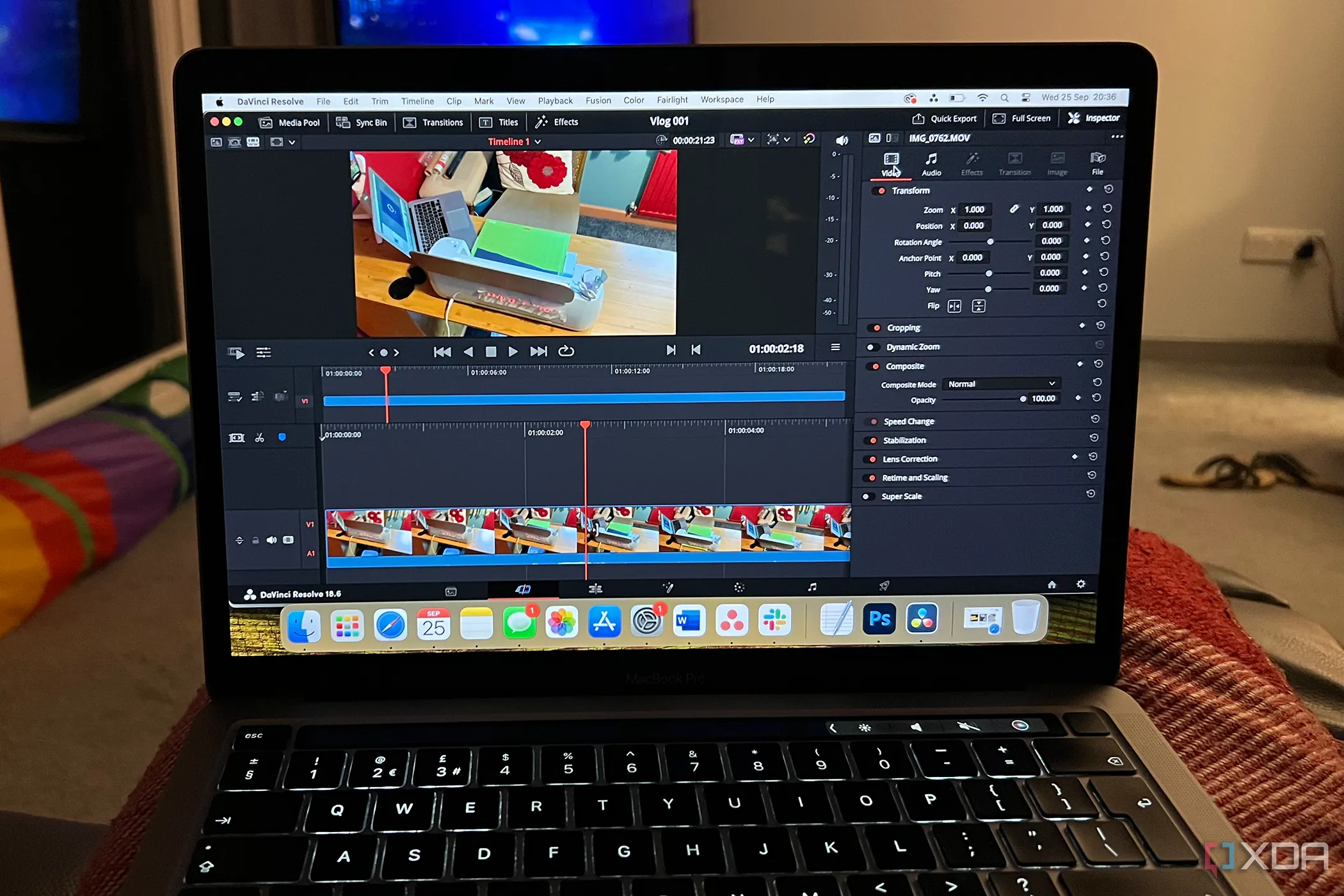 Phần mềm chỉnh sửa video DaVinci Resolve trên MacBook
Phần mềm chỉnh sửa video DaVinci Resolve trên MacBook
Lật video của bạn (Flip)
Lật ngang hoặc lật dọc video
Trong thời đại mà camera trước được sử dụng hàng ngày để quay video, nhiều video thường bị lật hoặc phản chiếu. Điều này hầu như không thành vấn đề, nhưng nếu video của bạn có bất kỳ văn bản nào – như họa tiết trên quần áo hoặc biển báo ở hậu cảnh – thì việc bị phản chiếu sẽ rất rõ ràng.
Sử dụng Omni Tools, bạn có thể nhanh chóng lật hoặc phản chiếu video của mình theo chiều ngang, điều này sẽ đảo ngược hiệu ứng phản chiếu, hoặc theo chiều dọc nếu bạn muốn video của mình bị lộn ngược vì bất kỳ lý do nào.
Công cụ này hoạt động nhanh chóng và hiệu quả, đảm bảo video của bạn được định hướng chính xác cho người xem. Đơn giản chỉ cần tải video của bạn lên và chọn từ các nút radio bên dưới xem bạn muốn lật ngang hay dọc. Kết quả gần như tức thì.
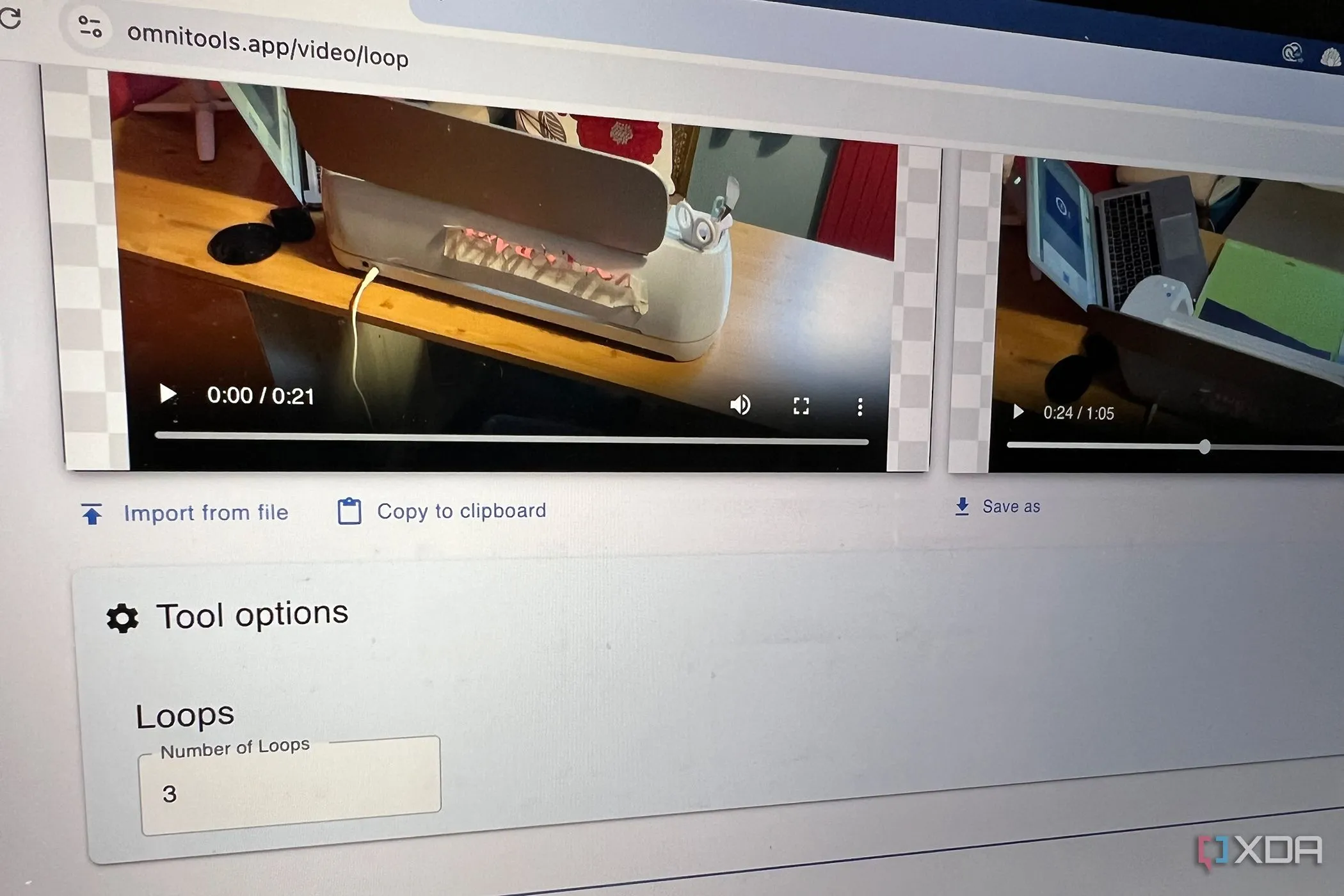 Cài đặt và kết quả công cụ lặp lại video của Omni Tools
Cài đặt và kết quả công cụ lặp lại video của Omni Tools
Nén video của bạn
Giảm độ phân giải video mà không làm mất quá nhiều chất lượng
Các tệp video có thể chiếm rất nhiều không gian lưu trữ, đôi khi mất hàng giây hoặc thậm chí hàng phút để tải xem hoặc tải xuống. Đối với một video gia đình thông thường, chất lượng cao nhất như HD, 4K, 8K hoặc cao hơn không quá quan trọng. Nén video của bạn với Omni Tools cho phép bạn giữ được chất lượng video trong khi giảm kích thước tệp. Điều này giúp tăng tốc độ tải và giảm dung lượng lưu trữ trên hệ thống của bạn.
Tải video của bạn lên ở các định dạng phổ biến như MP4, WebM và OGG. Bạn có thể chọn từ năm kích thước độ phân giải – 240p, 360p, 480p (mặc định), 720p và 1080p – và chọn mức độ giữ chất lượng trên thanh trượt, từ “lossless” (không mất dữ liệu) đến “default” (mặc định) đến “worst” (kém nhất).
Độ phân giải thấp hơn đương nhiên sẽ có chất lượng kém hơn, tùy thuộc vào kích thước mà bạn hiển thị video. Đây là một giải pháp nén video online tiện lợi, giúp bạn tối ưu hóa dung lượng lưu trữ.
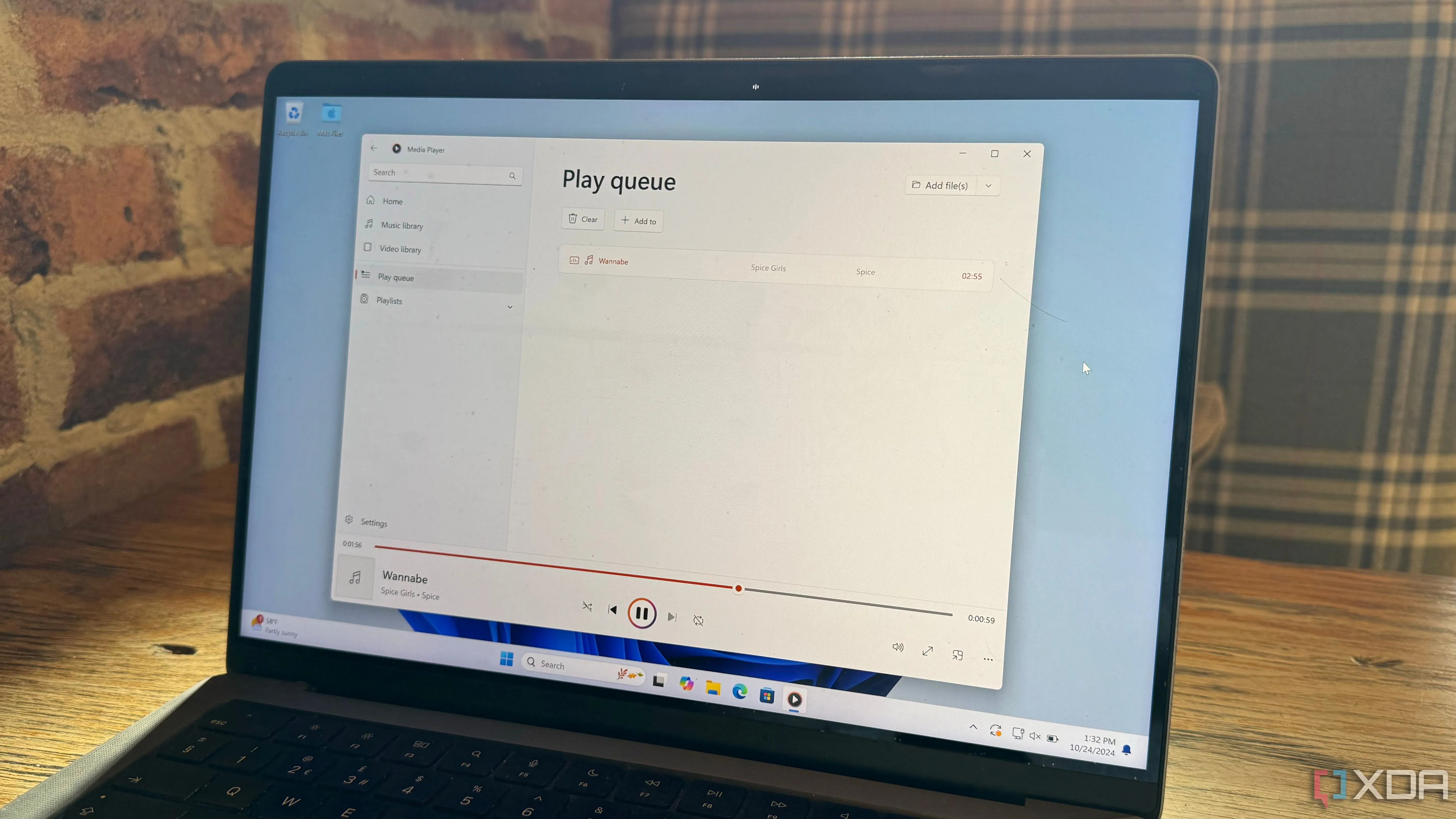 Giao diện Windows Media Player trên Windows 11
Giao diện Windows Media Player trên Windows 11
Xoay video của bạn
Nhanh chóng thay đổi hướng của video để xem
Với các tùy chọn nút radio là 90, 180 và 270 độ để xoay video của bạn, bạn không còn phải chia sẻ những video gia đình mà người xem phải nghiêng đầu để xem đúng hướng.
Công cụ xoay video mất vài giây để xử lý video của bạn, và bản xem trước trong Omni Tools không cho phép bạn xem trực tiếp trong công cụ đó. Nhưng việc chọn “Save as” sẽ nhanh chóng cho phép bạn tải video đã xoay về. Bạn sẽ nhận thấy không có sự mất chất lượng trong tính năng này, vì vậy sự khác biệt duy nhất là video của bạn hiện đã được định hướng chính xác. Đây là cách đơn giản để xoay video online mà không ảnh hưởng đến chất lượng.
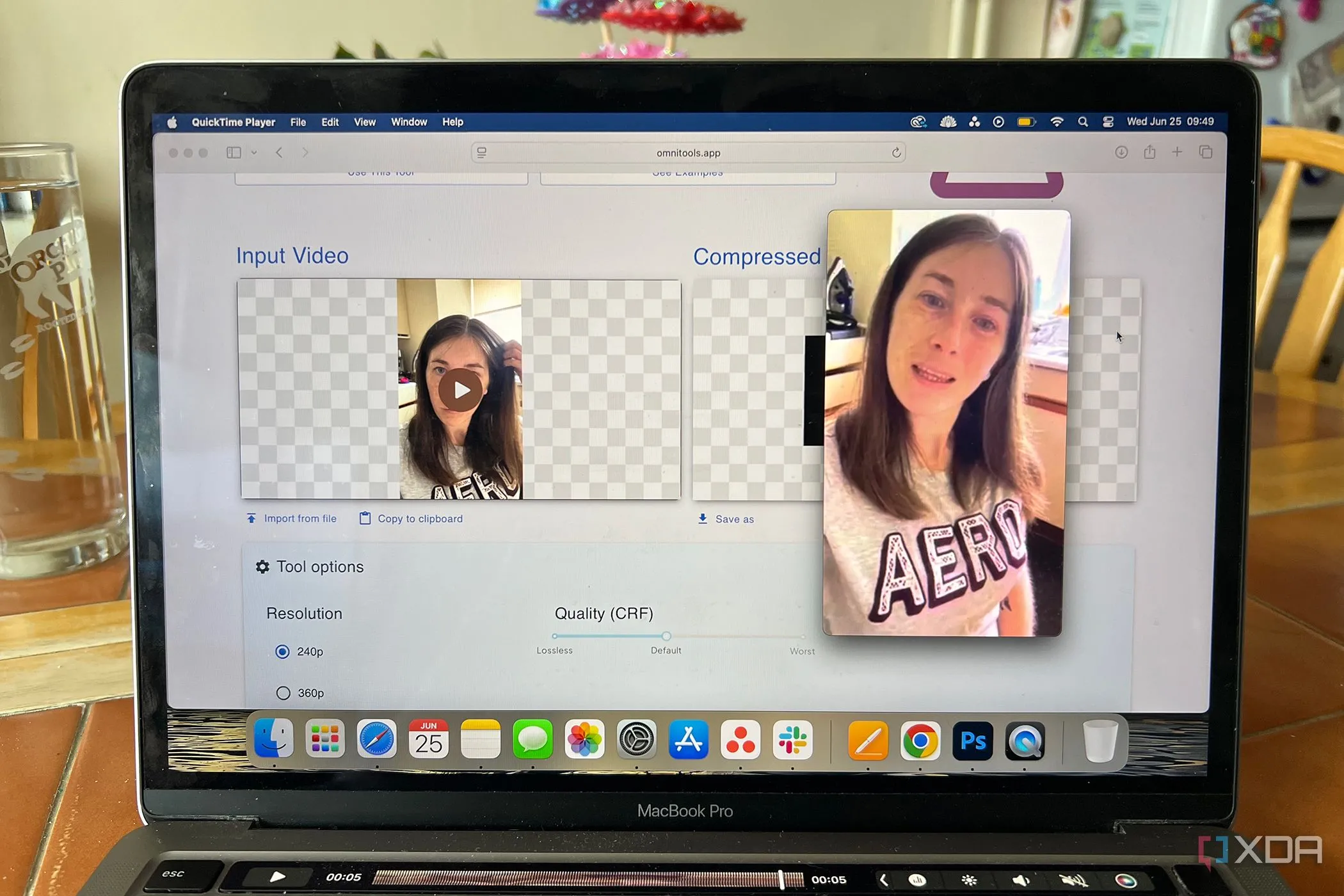 Giao diện công cụ nén video của Omni Tools với các tùy chọn
Giao diện công cụ nén video của Omni Tools với các tùy chọn
Chỉnh sửa video dễ dàng ngay trên trình duyệt
Omni Tools cung cấp một bộ công cụ chỉnh sửa video hữu ích. Mặc dù bạn không thể thực hiện các tác vụ chỉnh sửa video lớn như cân chỉnh màu sắc (color grading) hay thêm hoạt ảnh phức tạp, nhưng các tính năng này có thể là cách tốt nhất và tiện lợi nhất để xử lý các nhu cầu chỉnh sửa video cơ bản của bạn. Thông thường, các trình chỉnh sửa video miễn phí chỉ cho phép một hoặc hai trong số các tính năng này – ví dụ, trình xem video của Mac chỉ cho phép bạn xoay 90 độ hoặc cắt, nhưng không thể lật, lặp hay cắt khung hình video của bạn. Một công cụ chỉnh sửa video mã nguồn mở luôn là một ý tưởng hay, vì nó cho phép bạn giữ quyền riêng tư và bảo mật tốt hơn, và bạn không cần phải trả tiền hay bị làm phiền bởi quảng cáo khi sử dụng nó.
 Thiết bị lưu trữ mạng Ugreen NAS 6
Thiết bị lưu trữ mạng Ugreen NAS 6
Nếu bạn đang tìm kiếm một giải pháp chỉnh sửa video trực tuyến miễn phí, bảo mật và dễ sử dụng, Omni Tools chắc chắn là một lựa chọn đáng để thử. Hãy trải nghiệm và chia sẻ những nhận định của bạn về công cụ này trong phần bình luận bên dưới nhé!